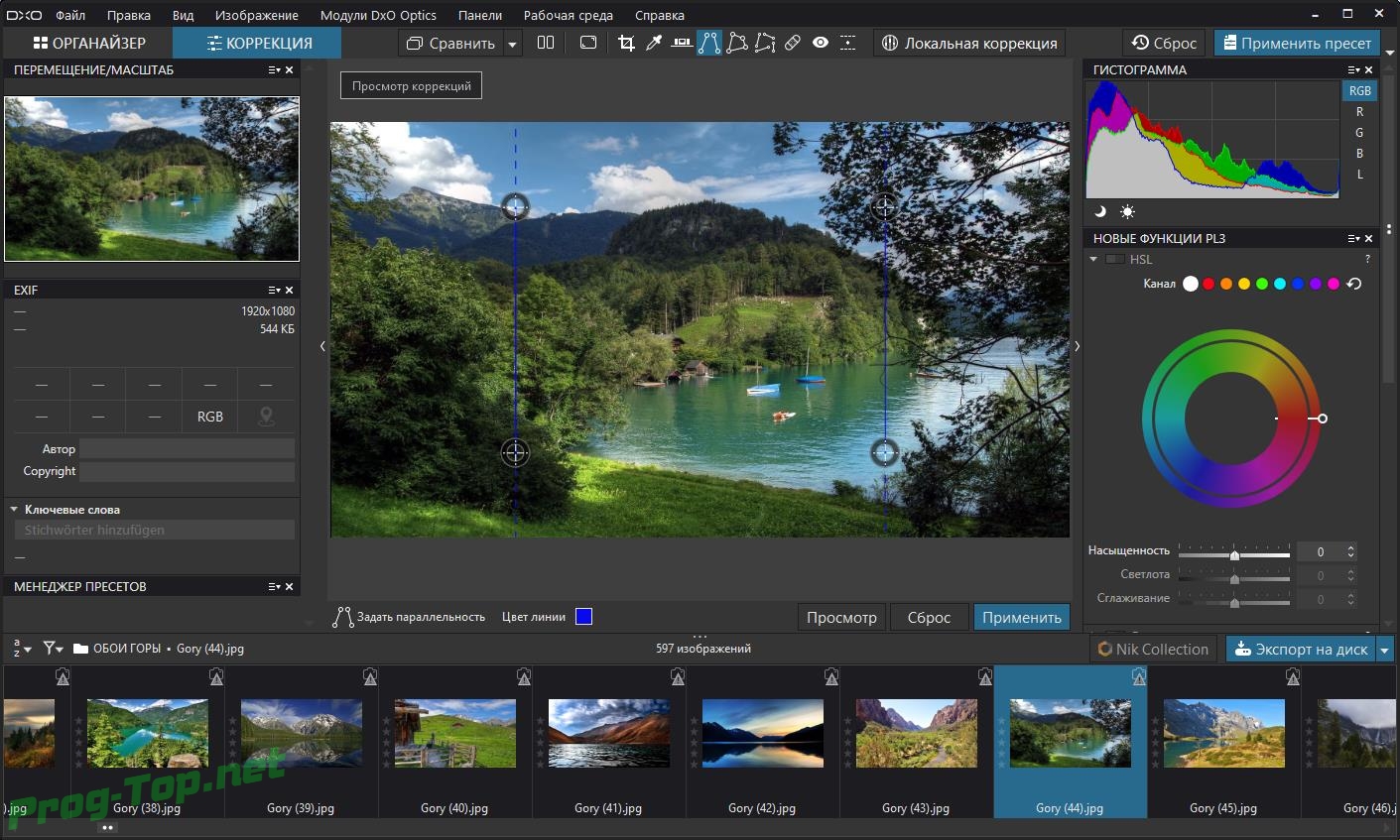Открыть raw онлайн: Бесплатный онлайн-сервис для конвертации и просмотра raw-изображений | Просмотр, конвертация и редактирование форматов CR2/NEF/ARW/ORF/PEF/RAF/RAW/DNG
RAW-конвертеры и Lightroom как один из них
Главная » Уроки по Adobe Lightroom
Автор Владислав На чтение 2 мин Просмотров 9.9к.
Доброго времени суток, ув. фотографы. Да-да, именно фотографы, так как если Вы читаете эту статью, то вы, скорее всего, являетесь фотографом и, скорее всего, новичком. В этой статье, я хочу Вам рассказать, как открыть raw файл и в чём лучше фотографировать.
Содержание
- Что же такое RAW?
- Как же получить файл формата RAW?
- RAW-конверторы
- Lightroom
Что же такое RAW?
Если перевести с английского слово «raw» ( сырой ), то можно сразу понять что это за формат файла. Но я, все же, объясню подробней.
RAW – это необработанное изображение, полученное с матрицы фотоаппарата без обработки, ну, или с минимальной обработкой. Это же помогает избежать потери или искажения информации.
Это же помогает избежать потери или искажения информации.
Файлы этого формата, содержать метаданные ( информация о фотографии и данные съемки ).
Как же получить файл формата RAW?
Файлы формата raw как правильно мы можем получить, используя цифровую зеркальную камеру, или же полупрофессиональные камеры. Так же, некоторые фотоаппараты могут фотографировать в этом формате, после смены прошивки.
Спасибо википедии, за список расширений raw-изображений.
RAW-конверторы
На данный момент, на рынке софта имеется достаточно много таких конверторов. Но, лучшие конверторы, я считаю, это от производителей вашей фотокамеры. Так как, кто как не сами производители знают о своем продукте все?
Но, в официальных конверторах есть и свои минусы, один из них, это отсутствие пакетной обработки фото.
Сторонние же разработчики, предлагают свой софт, который по качеству приближен к официальным конверторам, но намного удобнее. Например, самые популярные RAW-конвертеры являются: Lightroom, Capture One и Aperture.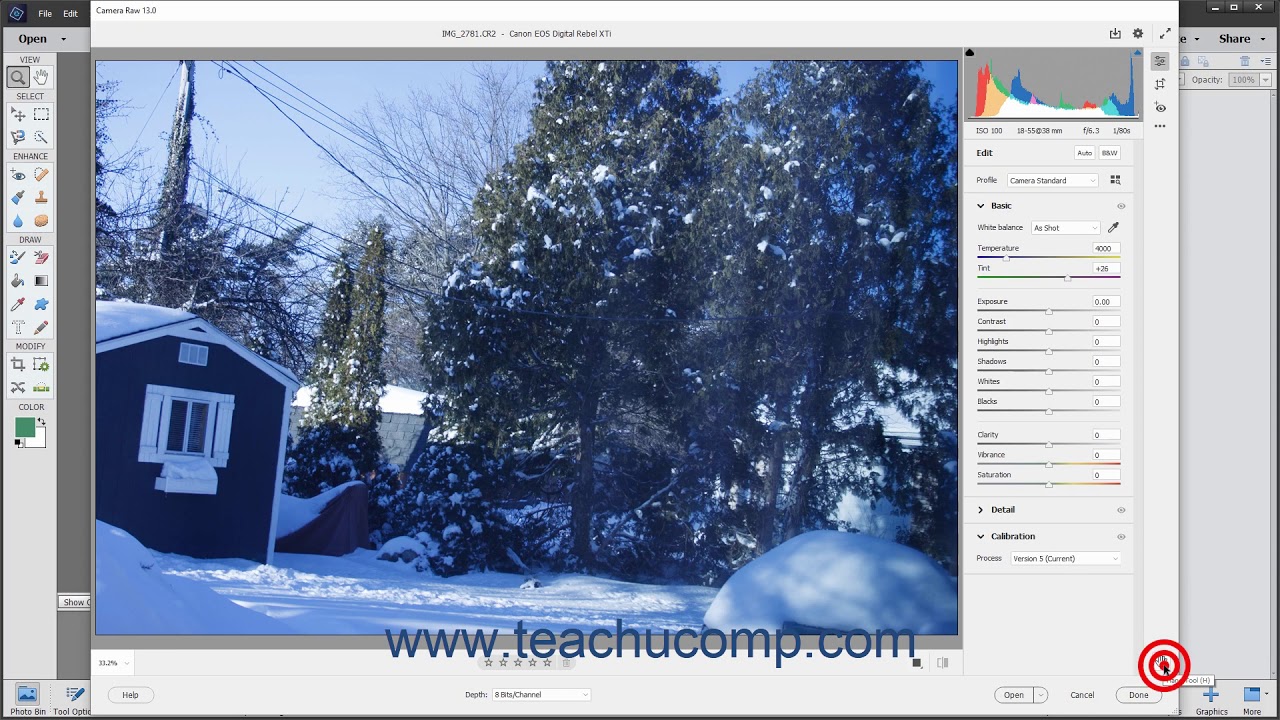
Но, эти три представителя не являются конкурентами. Последний работает только на операционной системе – Mac. Первый же, является самым простым в работе конвертором, а второй более сложным и подходит профессионалам и продвинутым пользователям.
Lightroom
Так как мой блог посвящен продукции компании Adobe, то я Вам советую использовать для конвертации, программу – Adobe Photoshop Lightroom. С понятным интерфейсом и огромным набором функций для обработки фотографий.
И напоследок я хочу написать плюсы и минусы JPG и RAW
JPG:
RAW:
За + и — спасибо сайту fototips
Но ведь на наших фотоаппаратах можно включить функцию съемки в двух форматах, как я и делаю.
В этой статье мы поняли что такое формат RAW, и как открыть файл формата RAW.
Подписывайтесь на обновления моего блога и в комментариях пишите, какой формат фотографий Вы предпочитаете.
raw raw vs jpeg в каком формате снимать конвертировать raw открыть raw открыть raw в лайтруме
ARW Recovery Tool | SONY
Language
Была подтверждена ошибка в PlayMemories Home ver. 5.5.00 (версия для Windows), из-за которой RAW-файл (.ARW/ARQ) некорректно сохранялся (и отображение/редактирование в приложении могло быть невозможным), если RAW-файлу, снятому с помощью ILCE-9/ILCE-7RM3/ILCE-7M3/DSC-RX10M4/DSC-RX100M6/DSC-RX100M5A, присвоен рейтинг (оценка STAR RATING).
5.5.00 (версия для Windows), из-за которой RAW-файл (.ARW/ARQ) некорректно сохранялся (и отображение/редактирование в приложении могло быть невозможным), если RAW-файлу, снятому с помощью ILCE-9/ILCE-7RM3/ILCE-7M3/DSC-RX10M4/DSC-RX100M6/DSC-RX100M5A, присвоен рейтинг (оценка STAR RATING).
Применимые продукты
- ILCE-7M3, ILCE-7RM3, ILCE-9
- DSC-RX10M4, DSC-RX100M5A, DSC-RX100M6
Поддерживаемые ОС
Windows® 7 SP1/Windows® 8.1/Windows® 10
ARW Recovery Tool
- 1.
- Загрузите инструмент восстановления (ARW Recovery Tool)
- 2.
- работа с ARW Recovery Tool
- 1.
- Загрузите инструмент восстановления (ARW Recovery Tool)
Загрузите ARW Recovery Tool, подтвердив согласие с ЛИЦЕНЗИОННЫМ СОГЛАШЕНИЕМ С КОНЕЧНЫМ ПОЛЬЗОВАТЕЛЕМ. Сохраните загруженный файл на рабочий стол своего компьютера (рекомендуется).
Сохраните загруженный файл на рабочий стол своего компьютера (рекомендуется).
ЛИЦЕНЗИОННОЕ СОГЛАШЕНИЕ С КОНЕЧНЫМ ПОЛЬЗОВАТЕЛЕМ
ЛИЦЕНЗИОННОЕ СОГЛАШЕНИЕ С КОНЕЧНЫМ ПОЛЬЗОВАТЕЛЕМ ВНИМАНИЕ! ПРЕЖДЕ ЧЕМ ИСПОЛЬЗОВАТЬ ДАННЫЙ ПРОГРАММНЫЙ ПРОДУКТ, ПОЖАЛУЙСТА, ВНИМАТЕЛЬНО ОЗНАКОМЬТЕСЬ С НАСТОЯЩИМ ЛИЦЕНЗИОННЫМ СОГЛАШЕНИЕМ С КОНЕЧНЫМ ПОЛЬЗОВАТЕЛЕМ («ЛИЦЕНЗИОННОЕ СОГЛАШЕНИЕ»). ИСПОЛЬЗУЯ ПРОГРАММНЫЙ ПРОДУКТ, ВЫ ПРИНИМАЕТЕ УСЛОВИЯ НАСТОЯЩЕГО ЛИЦЕНЗИОННОГО СОГЛАШЕНИЯ. ЕСЛИ ВЫ НЕ ПРИНИМАЕТЕ УСЛОВИЯ НАСТОЯЩЕГО ЛИЦЕНЗИОННОГО СОГЛАШЕНИЯ, ВЫ НЕ МОЖЕТЕ ИСПОЛЬЗОВАТЬ ПРОГРАММНЫЙ ПРОДУКТ. Настоящее Лицензионное соглашение является юридически обязывающим соглашением между Вами и « Sony Corporation» («СОНИ»). Настоящее Лицензионное соглашение определяет Ваши права и обязательства в отношении «ARW Recovery Tool» программного продукта СОНИ и (или) её сторонних лицензиаров (включая аффилированных лиц СОНИ) и их соответствующих аффилированных лиц (совместно — «СТОРОННИЕ ПОСТАВЩИКИ»), вместе со всеми обновлениями/новыми версиями, предоставленными СОНИ, и любой печатной документацией, документацией в режиме онлайн и иной электронной документацией в отношении такого программного продукта, а также любыми файлами данных, созданных при работе такого программного продукта (совместно — «ПРОГРАММНЫЙ ПРОДУКТ»). Несмотря на вышесказанное, любой программный продукт в составе ПРОГРАММНОГО ПРОДУКТА, на который имеется отдельное лицензионное соглашение с конечным пользователем (включая, но не ограничиваясь этим, Стандартную общественную лицензию GNU и Стандартную общественную лицензию ограниченного применения/библиотечную общедоступную лицензию), подпадает под действие такого применимого отдельного лицензионного соглашения с конечным пользователем вместо условий настоящего Лицензионного соглашения, в тех пределах, в которых это требуется таким отдельным лицензионным соглашением с конечным пользователем («ИСКЛЮЧЁННЫЙ ПРОГРАММНЫЙ ПРОДУКТ»).
ЛИЦЕНЗИЯ НА ПРОГРАММНЫЙ ПРОДУКТ
ПРОГРАММНЫЙ ПРОДУКТ предоставляется в пользование на условиях лицензии, а не продается. ПРОГРАММНЫЙ ПРОДУКТ защищён законодательством об авторском праве и другими законами об интеллектуальной собственности и международными договорами.
АВТОРСКИЕ ПРАВА
Все права и титул на ПРОГРАММНЫЙ ПРОДУКТ (в том числе, не ограничиваясь этим, на любые изображения, фотографии, анимацию, видео, аудио, музыку, тексты и апплеты, встроенные в ПРОГРАММНЫЙ ПРОДУКТ) принадлежат СОНИ или одному или нескольким СТОРОННИМ ПОСТАВЩИКАМ.
Несмотря на вышесказанное, любой программный продукт в составе ПРОГРАММНОГО ПРОДУКТА, на который имеется отдельное лицензионное соглашение с конечным пользователем (включая, но не ограничиваясь этим, Стандартную общественную лицензию GNU и Стандартную общественную лицензию ограниченного применения/библиотечную общедоступную лицензию), подпадает под действие такого применимого отдельного лицензионного соглашения с конечным пользователем вместо условий настоящего Лицензионного соглашения, в тех пределах, в которых это требуется таким отдельным лицензионным соглашением с конечным пользователем («ИСКЛЮЧЁННЫЙ ПРОГРАММНЫЙ ПРОДУКТ»).
ЛИЦЕНЗИЯ НА ПРОГРАММНЫЙ ПРОДУКТ
ПРОГРАММНЫЙ ПРОДУКТ предоставляется в пользование на условиях лицензии, а не продается. ПРОГРАММНЫЙ ПРОДУКТ защищён законодательством об авторском праве и другими законами об интеллектуальной собственности и международными договорами.
АВТОРСКИЕ ПРАВА
Все права и титул на ПРОГРАММНЫЙ ПРОДУКТ (в том числе, не ограничиваясь этим, на любые изображения, фотографии, анимацию, видео, аудио, музыку, тексты и апплеты, встроенные в ПРОГРАММНЫЙ ПРОДУКТ) принадлежат СОНИ или одному или нескольким СТОРОННИМ ПОСТАВЩИКАМ.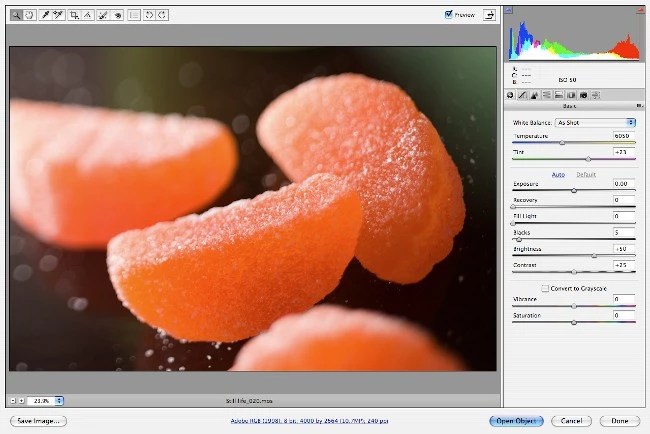
 Вы не можете обходить, изменять, отключать какие-либо функции или средства защиты или избегать каких-либо функций или средств защиты ПРОГРАММНОГО ПРОДУКТА или любые механизмы, оперативно связанные с ПРОГРАММНЫМ ПРОДУКТОМ. Вы не можете разделять индивидуальные компоненты ПРОГРАММНОГО ПРОДУКТА для использования более чем на одном УСТРОЙСТВЕ без особого разрешения со стороны СОНИ. Вы не можете удалять, изменять, скрывать или повреждать какие-либо товарные знаки или предупреждения о правах, нанесенные на ПРОГРАММНЫЙ ПРОДУКТ. Вы не можете предоставлять ПРОГРАММНЫЙ ПРОДУКТ в совместное пользование, распространять его, сдавать его в аренду или прокат, предоставлять сублицензию на него, уступать, передавать или продавать ПРОГРАММНЫЙ ПРОДУКТ. Программное обеспечение, сетевые услуги и другие товары кроме ПРОГРАММНОГО ПРОДУКТА, от которых зависит работа ПРОГРАММНОГО ПРОДУКТА, могут испытывать перебои в работе, и их работа может быть прекращена по усмотрению поставщиков (поставщиков программного обеспечения, поставщиков услуг или СОНИ).
Вы не можете обходить, изменять, отключать какие-либо функции или средства защиты или избегать каких-либо функций или средств защиты ПРОГРАММНОГО ПРОДУКТА или любые механизмы, оперативно связанные с ПРОГРАММНЫМ ПРОДУКТОМ. Вы не можете разделять индивидуальные компоненты ПРОГРАММНОГО ПРОДУКТА для использования более чем на одном УСТРОЙСТВЕ без особого разрешения со стороны СОНИ. Вы не можете удалять, изменять, скрывать или повреждать какие-либо товарные знаки или предупреждения о правах, нанесенные на ПРОГРАММНЫЙ ПРОДУКТ. Вы не можете предоставлять ПРОГРАММНЫЙ ПРОДУКТ в совместное пользование, распространять его, сдавать его в аренду или прокат, предоставлять сублицензию на него, уступать, передавать или продавать ПРОГРАММНЫЙ ПРОДУКТ. Программное обеспечение, сетевые услуги и другие товары кроме ПРОГРАММНОГО ПРОДУКТА, от которых зависит работа ПРОГРАММНОГО ПРОДУКТА, могут испытывать перебои в работе, и их работа может быть прекращена по усмотрению поставщиков (поставщиков программного обеспечения, поставщиков услуг или СОНИ).

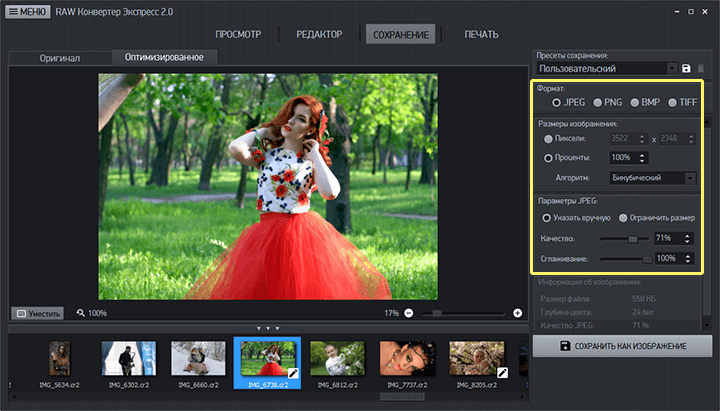 ИСПОЛЬЗОВАНИЕ ПРОГРАММНОГО ПРОДУКТА С МАТЕРИАЛАМИ, ОХРАНЯЕМЫМИ АВТОРСКИМ ПРАВОМ
ПРОГРАММНЫЙ ПРОДУКТ и веб-услуги или иные сопутствующие услуги, предоставляемые с использованием ПРОГРАММНОГО ПРОДУКТА («Услуги»), могут использоваться Вами для просмотра, хранения, обработки и (или) использования контента, созданного Вами и (или) третьими лицами. Такой контент может охраняться авторским правом, другими законами и (или) соглашениями об интеллектуальной собственности. Вы соглашаетесь использовать ПРОГРАММНЫЙ ПРОДУКТ и Услуги только в соответствии со всеми такими законами и соглашениями, применимыми к такому контенту. Вы признаёте и соглашаетесь, что СОНИ может предпринять соответствующие меры по охране авторских прав на контент, который хранится в ПРОГРАММНОМ ПРОДУКТЕ или Услугах, обрабатывается или используется ПРОГРАММНЫМ ПРОДУКТОМ или Услугами. Такие меры включают, не ограничиваясь этим, подсчет периодичности производимых Вами операций резервирования и восстановления с помощью определенных функций ПРОГРАММНОГО ПРОДУКТА, отказ в удовлетворении Вашего запроса на разрешение восстановления данных и расторжение настоящего Лицензионного соглашения в случае противозаконного использования Вами ПРОГРАММНОГО ПРОДУКТА или Услуг.
ИСПОЛЬЗОВАНИЕ ПРОГРАММНОГО ПРОДУКТА С МАТЕРИАЛАМИ, ОХРАНЯЕМЫМИ АВТОРСКИМ ПРАВОМ
ПРОГРАММНЫЙ ПРОДУКТ и веб-услуги или иные сопутствующие услуги, предоставляемые с использованием ПРОГРАММНОГО ПРОДУКТА («Услуги»), могут использоваться Вами для просмотра, хранения, обработки и (или) использования контента, созданного Вами и (или) третьими лицами. Такой контент может охраняться авторским правом, другими законами и (или) соглашениями об интеллектуальной собственности. Вы соглашаетесь использовать ПРОГРАММНЫЙ ПРОДУКТ и Услуги только в соответствии со всеми такими законами и соглашениями, применимыми к такому контенту. Вы признаёте и соглашаетесь, что СОНИ может предпринять соответствующие меры по охране авторских прав на контент, который хранится в ПРОГРАММНОМ ПРОДУКТЕ или Услугах, обрабатывается или используется ПРОГРАММНЫМ ПРОДУКТОМ или Услугами. Такие меры включают, не ограничиваясь этим, подсчет периодичности производимых Вами операций резервирования и восстановления с помощью определенных функций ПРОГРАММНОГО ПРОДУКТА, отказ в удовлетворении Вашего запроса на разрешение восстановления данных и расторжение настоящего Лицензионного соглашения в случае противозаконного использования Вами ПРОГРАММНОГО ПРОДУКТА или Услуг.
 Кроме того, Вы единолично отвечаете за оплату любых услуг третьих лиц, связанных с Вашим подключением к Интернету, в том числе, не ограничиваясь этим, за оплату услуг Интернет-провайдера или эфирного времени. Функциональность ПРОГРАММНОГО ПРОДУКТА может быть ограничена или сокращена в зависимости от возможностей, полосы или технических ограничений Вашего подключения к Интернету и обслуживания. Ответственность за предоставление, качество и безопасность такого подключения к Интернету несёт единолично третья сторона, оказывающая такие услуги.
ЭКСПОРТНЫЙ КОНТРОЛЬ И ИНЫЕ НОРМЫ
Вы соглашаетесь соблюдать все применимые ограничения и нормы касательно экспорта и реэкспорта, действующие в стране Вашего проживания, и не передавать и не позволять кому-либо передавать ПРОГРАММНЫЙ ПРОДУКТ в страну, на которую распространяется запрет, или иным образом в нарушение любых таких ограничений или норм.
ДЕЯТЕЛЬНОСТЬ, СВЯЗАННАЯ С ВЫСОКИМ УРОВНЕМ РИСКА
ПРОГРАММНЫЙ ПРОДУКТ и Услуги не являются помехоустойчивыми и не разрабатывались, не производились и не предназначены для использования или перепродажи в качестве средства онлайнового контроля в опасных условиях, требующих безотказной работы, таких как работа на ядерных объектах, в авиационных навигационных системах или системах связи, средствах управления воздушным движением, средствах непосредственного обеспечения жизнедеятельности или в оружейных системах, в которых сбой работы ПРОГРАММНОГО ПРОДУКТА или Услуг мог бы повлечь смерть, вред физическому лицу или причинение существенного физического или экологического ущерба («ДЕЯТЕЛЬНОСТЬ, СВЯЗАННАЯ С ВЫСОКИМ РИСКОМ»).
Кроме того, Вы единолично отвечаете за оплату любых услуг третьих лиц, связанных с Вашим подключением к Интернету, в том числе, не ограничиваясь этим, за оплату услуг Интернет-провайдера или эфирного времени. Функциональность ПРОГРАММНОГО ПРОДУКТА может быть ограничена или сокращена в зависимости от возможностей, полосы или технических ограничений Вашего подключения к Интернету и обслуживания. Ответственность за предоставление, качество и безопасность такого подключения к Интернету несёт единолично третья сторона, оказывающая такие услуги.
ЭКСПОРТНЫЙ КОНТРОЛЬ И ИНЫЕ НОРМЫ
Вы соглашаетесь соблюдать все применимые ограничения и нормы касательно экспорта и реэкспорта, действующие в стране Вашего проживания, и не передавать и не позволять кому-либо передавать ПРОГРАММНЫЙ ПРОДУКТ в страну, на которую распространяется запрет, или иным образом в нарушение любых таких ограничений или норм.
ДЕЯТЕЛЬНОСТЬ, СВЯЗАННАЯ С ВЫСОКИМ УРОВНЕМ РИСКА
ПРОГРАММНЫЙ ПРОДУКТ и Услуги не являются помехоустойчивыми и не разрабатывались, не производились и не предназначены для использования или перепродажи в качестве средства онлайнового контроля в опасных условиях, требующих безотказной работы, таких как работа на ядерных объектах, в авиационных навигационных системах или системах связи, средствах управления воздушным движением, средствах непосредственного обеспечения жизнедеятельности или в оружейных системах, в которых сбой работы ПРОГРАММНОГО ПРОДУКТА или Услуг мог бы повлечь смерть, вред физическому лицу или причинение существенного физического или экологического ущерба («ДЕЯТЕЛЬНОСТЬ, СВЯЗАННАЯ С ВЫСОКИМ РИСКОМ»). СОНИ, каждый из СТОРОННИХ ПОСТАВЩИКОВ и каждое из их соответствующих аффилированных лиц особо отказываются от каких-либо прямых или подразумеваемых гарантий, обязательств или условий пригодности для ДЕЯТЕЛЬНОСТИ, СВЯЗАННОЙ С ВЫСОКИМ РИСКОМ.
ИСКЛЮЧЕНИЕ ГАРАНТИИ НА ПРОГРАММНЫЙ ПРОДУКТ
Вы признаёте и соглашаетесь, что используете ПРОГРАММНЫЙ ПРОДУКТ и Услуги на свой собственный риск и отвечаете за использование ПРОГРАММНОГО ПРОДУКТА и Услуг. ПРОГРАММНЫЙ ПРОДУКТ и Услуги поставляются «КАК ЕСТЬ», без гарантий, обязательств или условий какого-либо рода.
СОНИ И КАЖДЫЙ ИЗ СТОРОННИХ ПОСТАВЩИКОВ (для целей настоящего раздела СОНИ и каждый из СТОРОННИХ ПОСТАВЩИКОВ совместно именуются «СОНИ») ПРЯМО ОГОВАРИВАЮТ СВОЙ ОТКАЗ ОТ ВСЕХ ПРЯМО ВЫРАЖЕННЫХ ИЛИ ПОДРАЗУМЕВАЕМЫХ ГАРАНТИЙ, ОБЯЗАТЕЛЬСТВ И УСЛОВИЙ, В ТОМ ЧИСЛЕ, НЕ ОГРАНИЧИВАЯСЬ ЭТИМ, ПОДРАЗУМЕВАЕМЫХ ГАРАНТИЙ ТОВАРНОГО КАЧЕСТВА, ПАТЕНТНОЙ ЧИСТОТЫ ИЛИ ПРИГОДНОСТИ ДЛЯ КОНКРЕТНОГО НАЗНАЧЕНИЯ. СОНИ НЕ ДАЁТ НИКАКИХ ГАРАНТИЙ И НЕ ДЕЛАЕТ НИКАКИХ УСЛОВИЙ И ЗАВЕРЕНИЙ ОТНОСИТЕЛЬНО (А) ТОГО, ЧТО ФУНКЦИИ ЛЮБОГО ИЗ ПРОГРАММНЫХ ПРОДУКТОВ ИЛИ ЛЮБОЙ УСЛУГИ БУДУТ ОТВЕЧАТЬ ВАШИМ ТРЕБОВАНИЯМ ИЛИ БУДУТ ОБНОВЛЯТЬСЯ, (B) ТОГО, ЧТО РАБОТА ЛЮБОГО ПРОГРАММНОГО ПРОДУКТА ИЛИ ЛЮБОЙ УСЛУГИ БУДЕТ БЕЗОШИБОЧНОЙ, ИЛИ ЧТО ЛЮБЫЕ ДЕФЕКТЫ БУДУТ УСТРАНЕНЫ, (C) ТОГО, ЧТО ПРОГРАММНЫЙ ПРОДУКТ ИЛИ УСЛУГИ НЕ НАНЕСУТ ВРЕДА ДРУГИМ ПРОГРАММНЫМ ПРОДУКТАМ, ОБОРУДОВАНИЮ ИЛИ ДАННЫМ, (D) ТОГО, ЧТО КАКИЕ-ЛИБО ПРОГРАММНЫЕ ПРОДУКТЫ, СЕТЕВЫЕ УСЛУГИ (ВКЛЮЧАЯ ИНТЕРНЕТ) ИЛИ ТОВАРЫ (КРОМЕ ПРОГРАММНОГО ПРОДУКТА И УСЛУГ), ОТ КОТОРЫХ ЗАВИСИТ РАБОТА ПРОГРАММНОГО ПРОДУКТА ИЛИ УСЛУГ, БУДУТ ОСТАВАТЬСЯ ДОСТУПНЫМИ, БЕСПЕРЕБОЙНЫМИ ИЛИ НЕИЗМЕНЁННЫМИ, И (E) ИСПОЛЬЗОВАНИЯ ИЛИ РЕЗУЛЬТАТОВ ИСПОЛЬЗОВАНИЯ ПРОГРАММНОГО ПРОДУКТА ИЛИ УСЛУГ С ТОЧКИ ЗРЕНИЯ ИХ ПРАВИЛЬНОСТИ, ТОЧНОСТИ, НАДЁЖНОСТИ ИЛИ В ИНОМ ОТНОШЕНИИ.
СОНИ, каждый из СТОРОННИХ ПОСТАВЩИКОВ и каждое из их соответствующих аффилированных лиц особо отказываются от каких-либо прямых или подразумеваемых гарантий, обязательств или условий пригодности для ДЕЯТЕЛЬНОСТИ, СВЯЗАННОЙ С ВЫСОКИМ РИСКОМ.
ИСКЛЮЧЕНИЕ ГАРАНТИИ НА ПРОГРАММНЫЙ ПРОДУКТ
Вы признаёте и соглашаетесь, что используете ПРОГРАММНЫЙ ПРОДУКТ и Услуги на свой собственный риск и отвечаете за использование ПРОГРАММНОГО ПРОДУКТА и Услуг. ПРОГРАММНЫЙ ПРОДУКТ и Услуги поставляются «КАК ЕСТЬ», без гарантий, обязательств или условий какого-либо рода.
СОНИ И КАЖДЫЙ ИЗ СТОРОННИХ ПОСТАВЩИКОВ (для целей настоящего раздела СОНИ и каждый из СТОРОННИХ ПОСТАВЩИКОВ совместно именуются «СОНИ») ПРЯМО ОГОВАРИВАЮТ СВОЙ ОТКАЗ ОТ ВСЕХ ПРЯМО ВЫРАЖЕННЫХ ИЛИ ПОДРАЗУМЕВАЕМЫХ ГАРАНТИЙ, ОБЯЗАТЕЛЬСТВ И УСЛОВИЙ, В ТОМ ЧИСЛЕ, НЕ ОГРАНИЧИВАЯСЬ ЭТИМ, ПОДРАЗУМЕВАЕМЫХ ГАРАНТИЙ ТОВАРНОГО КАЧЕСТВА, ПАТЕНТНОЙ ЧИСТОТЫ ИЛИ ПРИГОДНОСТИ ДЛЯ КОНКРЕТНОГО НАЗНАЧЕНИЯ. СОНИ НЕ ДАЁТ НИКАКИХ ГАРАНТИЙ И НЕ ДЕЛАЕТ НИКАКИХ УСЛОВИЙ И ЗАВЕРЕНИЙ ОТНОСИТЕЛЬНО (А) ТОГО, ЧТО ФУНКЦИИ ЛЮБОГО ИЗ ПРОГРАММНЫХ ПРОДУКТОВ ИЛИ ЛЮБОЙ УСЛУГИ БУДУТ ОТВЕЧАТЬ ВАШИМ ТРЕБОВАНИЯМ ИЛИ БУДУТ ОБНОВЛЯТЬСЯ, (B) ТОГО, ЧТО РАБОТА ЛЮБОГО ПРОГРАММНОГО ПРОДУКТА ИЛИ ЛЮБОЙ УСЛУГИ БУДЕТ БЕЗОШИБОЧНОЙ, ИЛИ ЧТО ЛЮБЫЕ ДЕФЕКТЫ БУДУТ УСТРАНЕНЫ, (C) ТОГО, ЧТО ПРОГРАММНЫЙ ПРОДУКТ ИЛИ УСЛУГИ НЕ НАНЕСУТ ВРЕДА ДРУГИМ ПРОГРАММНЫМ ПРОДУКТАМ, ОБОРУДОВАНИЮ ИЛИ ДАННЫМ, (D) ТОГО, ЧТО КАКИЕ-ЛИБО ПРОГРАММНЫЕ ПРОДУКТЫ, СЕТЕВЫЕ УСЛУГИ (ВКЛЮЧАЯ ИНТЕРНЕТ) ИЛИ ТОВАРЫ (КРОМЕ ПРОГРАММНОГО ПРОДУКТА И УСЛУГ), ОТ КОТОРЫХ ЗАВИСИТ РАБОТА ПРОГРАММНОГО ПРОДУКТА ИЛИ УСЛУГ, БУДУТ ОСТАВАТЬСЯ ДОСТУПНЫМИ, БЕСПЕРЕБОЙНЫМИ ИЛИ НЕИЗМЕНЁННЫМИ, И (E) ИСПОЛЬЗОВАНИЯ ИЛИ РЕЗУЛЬТАТОВ ИСПОЛЬЗОВАНИЯ ПРОГРАММНОГО ПРОДУКТА ИЛИ УСЛУГ С ТОЧКИ ЗРЕНИЯ ИХ ПРАВИЛЬНОСТИ, ТОЧНОСТИ, НАДЁЖНОСТИ ИЛИ В ИНОМ ОТНОШЕНИИ.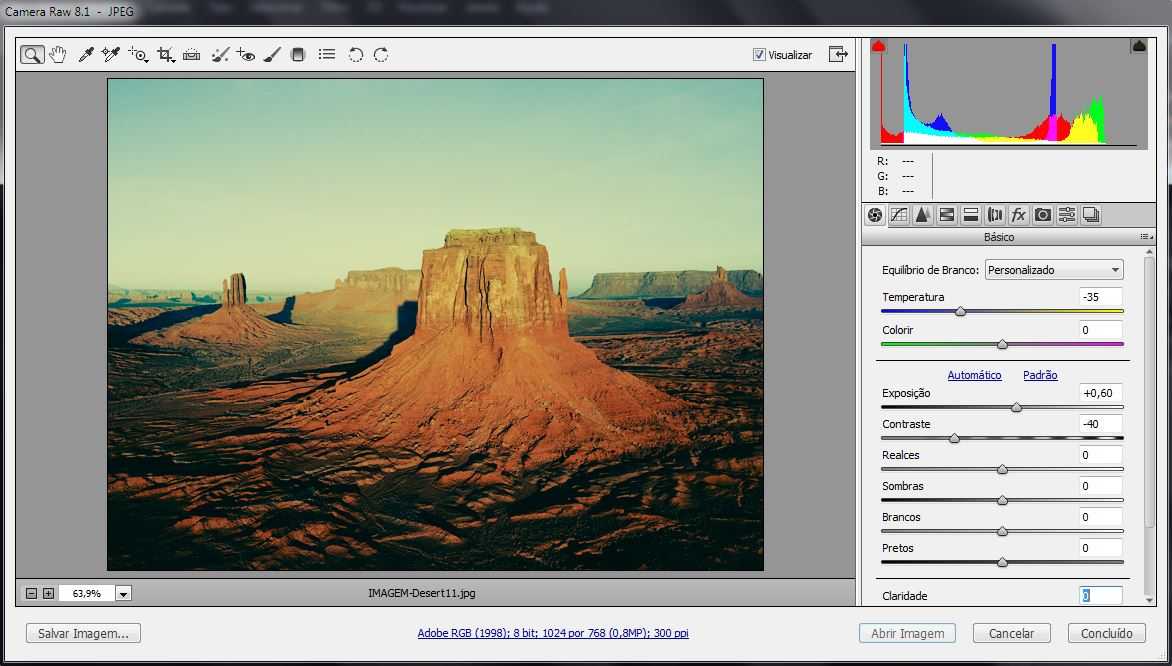 НИКАКИЕ УСТНЫЕ ИЛИ ПИСЬМЕННЫЕ СВЕДЕНИЯ ИЛИ РЕКОМЕНДАЦИИ, ПОЛУЧЕННЫЕ ОТ СОНИ ИЛИ УПОЛНОМОЧЕННОГО ПРЕДСТАВИТЕЛЯ СОНИ, НЕ СОЗДАЮТ ГАРАНТИИ, ОБЯЗАТЕЛЬСТВА ИЛИ УСЛОВИЯ И НИКОИМ ОБРАЗОМ НЕ УВЕЛИЧИВАЮТ РАЗМЕР ДАННОЙ ГАРАНТИИ. ЕСЛИ ПРОГРАММНЫЙ ПРОДУКТ ИЛИ УСЛУГИ ОКАЗЫВАЮТСЯ ДЕФЕКТНЫМ, ВЫ НЕСЁТЕ ВСЕ ЗАТРАТЫ ПО НЕОБХОДИМОМУ ОБСЛУЖИВАНИЮ, РЕМОНТУ ИЛИ УСТРАНЕНИЮ ДЕФЕКТА. В НЕКОТОРЫХ СТРАНАХ НЕ ДОПУСКАЕТСЯ ОТКАЗ ОТ ПОДРАЗУМЕВАЕМЫХ ГАРАНТИЙ, ПОЭТОМУ ЭТИ ИСКЛЮЧЕНИЯ МОГУТ НА ВАС НЕ РАСПРОСТРАНЯТЬСЯ.
ОГРАНИЧЕНИЕ ОТВЕТСТВЕННОСТИ
СОНИ И КАЖДЫЙ ИЗ СТОРОННИХ ПОСТАВЩИКОВ (для целей настоящего раздела СОНИ и каждый из СТОРОННИХ ПОСТАВЩИКОВ совместно именуются «СОНИ») НЕ НЕСУТ ОТВЕТСТВЕННОСТИ ЗА КОСВЕННЫЕ ИЛИ ПОСЛЕДУЮЩИЕ УБЫТКИ, СВЯЗАННЫЕ С НАРУШЕНИЕМ ЛЮБОЙ ПРЯМО ВЫРАЖЕННОЙ ИЛИ ПОДРАЗУМЕВАЕМОЙ ГАРАНТИИ, НАРУШЕНИЕМ ДОГОВОРА, ХАЛАТНОСТЬЮ, ДОКТРИНОЙ АБСОЛЮТНОЙ ОТВЕТСТВЕННОСТИ ИЛИ ЛЮБОЙ ИНОЙ ПРАВОВОЙ ДОКТРИНОЙ, В СВЯЗИ С ПРОГРАММНЫМ ПРОДУКТОМ И УСЛУГАМИ, В ТОМ ЧИСЛЕ, НЕ ОГРАНИЧИВАЯСЬ ЭТИМ, ЛЮБЫЕ УБЫТКИ, ВОЗНИКАЮЩИЕ ИЗ УПУЩЕННОЙ ВЫГОДЫ, НЕПОЛУЧЕНИЯ ДОХОДОВ, УТРАТЫ ДАННЫХ, НЕВОЗМОЖНОСТИ ИСПОЛЬЗОВАНИЯ ПРОГРАММНОГО ПРОДУКТА, УСЛУГ ИЛИ ЛЮБОГО СВЯЗАННОГО С НИМ ОБОРУДОВАНИЯ, ПРОСТОЯ ИЛИ ПОТЕРИ ПОЛЬЗОВАТЕЛЬСКОГО ВРЕМЕНИ, ДАЖЕ ЕСЛИ ЛЮБОМУ ИЗ НИХ БЫЛО ИЗВЕСТНО О ВОЗМОЖНОСТИ ТАКИХ УБЫТКОВ.
НИКАКИЕ УСТНЫЕ ИЛИ ПИСЬМЕННЫЕ СВЕДЕНИЯ ИЛИ РЕКОМЕНДАЦИИ, ПОЛУЧЕННЫЕ ОТ СОНИ ИЛИ УПОЛНОМОЧЕННОГО ПРЕДСТАВИТЕЛЯ СОНИ, НЕ СОЗДАЮТ ГАРАНТИИ, ОБЯЗАТЕЛЬСТВА ИЛИ УСЛОВИЯ И НИКОИМ ОБРАЗОМ НЕ УВЕЛИЧИВАЮТ РАЗМЕР ДАННОЙ ГАРАНТИИ. ЕСЛИ ПРОГРАММНЫЙ ПРОДУКТ ИЛИ УСЛУГИ ОКАЗЫВАЮТСЯ ДЕФЕКТНЫМ, ВЫ НЕСЁТЕ ВСЕ ЗАТРАТЫ ПО НЕОБХОДИМОМУ ОБСЛУЖИВАНИЮ, РЕМОНТУ ИЛИ УСТРАНЕНИЮ ДЕФЕКТА. В НЕКОТОРЫХ СТРАНАХ НЕ ДОПУСКАЕТСЯ ОТКАЗ ОТ ПОДРАЗУМЕВАЕМЫХ ГАРАНТИЙ, ПОЭТОМУ ЭТИ ИСКЛЮЧЕНИЯ МОГУТ НА ВАС НЕ РАСПРОСТРАНЯТЬСЯ.
ОГРАНИЧЕНИЕ ОТВЕТСТВЕННОСТИ
СОНИ И КАЖДЫЙ ИЗ СТОРОННИХ ПОСТАВЩИКОВ (для целей настоящего раздела СОНИ и каждый из СТОРОННИХ ПОСТАВЩИКОВ совместно именуются «СОНИ») НЕ НЕСУТ ОТВЕТСТВЕННОСТИ ЗА КОСВЕННЫЕ ИЛИ ПОСЛЕДУЮЩИЕ УБЫТКИ, СВЯЗАННЫЕ С НАРУШЕНИЕМ ЛЮБОЙ ПРЯМО ВЫРАЖЕННОЙ ИЛИ ПОДРАЗУМЕВАЕМОЙ ГАРАНТИИ, НАРУШЕНИЕМ ДОГОВОРА, ХАЛАТНОСТЬЮ, ДОКТРИНОЙ АБСОЛЮТНОЙ ОТВЕТСТВЕННОСТИ ИЛИ ЛЮБОЙ ИНОЙ ПРАВОВОЙ ДОКТРИНОЙ, В СВЯЗИ С ПРОГРАММНЫМ ПРОДУКТОМ И УСЛУГАМИ, В ТОМ ЧИСЛЕ, НЕ ОГРАНИЧИВАЯСЬ ЭТИМ, ЛЮБЫЕ УБЫТКИ, ВОЗНИКАЮЩИЕ ИЗ УПУЩЕННОЙ ВЫГОДЫ, НЕПОЛУЧЕНИЯ ДОХОДОВ, УТРАТЫ ДАННЫХ, НЕВОЗМОЖНОСТИ ИСПОЛЬЗОВАНИЯ ПРОГРАММНОГО ПРОДУКТА, УСЛУГ ИЛИ ЛЮБОГО СВЯЗАННОГО С НИМ ОБОРУДОВАНИЯ, ПРОСТОЯ ИЛИ ПОТЕРИ ПОЛЬЗОВАТЕЛЬСКОГО ВРЕМЕНИ, ДАЖЕ ЕСЛИ ЛЮБОМУ ИЗ НИХ БЫЛО ИЗВЕСТНО О ВОЗМОЖНОСТИ ТАКИХ УБЫТКОВ. В ЛЮБОМ СЛУЧАЕ СОВОКУПНЫЙ РАЗМЕР ОТВЕТСТВЕННОСТИ ИХ ВСЕХ И КАЖДОГО ИЗ НИХ ПО ЛЮБОМУ ИЗ ПОЛОЖЕНИЙ НАСТОЯЩЕГО ЛИЦЕНЗИОННОГО СОГЛАШЕНИЯ ОГРАНИЧИВАЕТСЯ ФАКТИЧЕСКИ УПЛАЧЕННОЙ ЗА ПРОДУКТ СУММОЙ. В НЕКОТОРЫХ СТРАНАХ НЕ ДОПУСКАЕТСЯ ИСКЛЮЧЕНИЕ ИЛИ ОГРАНИЧЕНИЕ КОСВЕННЫХ ИЛИ ПОСЛЕДУЮЩИХ УБЫТКОВ, ПОЭТОМУ ПРИВЕДЁННОЕ ВЫШЕ ИСКЛЮЧЕНИЕ ИЛИ ОГРАНИЧЕНИЕ МОЖЕТ НА ВАС НЕ РАСПРОСТРАНЯТЬСЯ.
ФУНКЦИЯ АВТОМАТИЧЕСКОГО ОБНОВЛЕНИЯ ВЕРСИЙ
СОНИ или СТОРОННИЕ ПОСТАВЩИКИ могут периодически производить автоматическое обновление или иную модификацию ПРОГРАММНОГО ПРОДУКТА, например, не ограничиваясь этим, с целью усиления функций безопасности, исправления ошибок и развития функциональности, во время Вашего взаимодействия с серверами СОНИ или третьих лиц или в другие моменты. При таких обновлениях или модификациях могут исключаться определенные функции или изменяться характер функций или другие аспекты ПРОГРАММНОГО ПРОДУКТА, включая, но не ограничиваясь этим, используемые Вами функции. Вы признаёте и соглашаетесь с тем, что такие действия могут производиться по единоличному усмотрению СОНИ, и что СОНИ может в качестве условия сохранения за Вами права на использование ПРОГРАММНОГО ПРОДУКТА требовать от Вас полностью установить или принять такие обновления или модификации.
В ЛЮБОМ СЛУЧАЕ СОВОКУПНЫЙ РАЗМЕР ОТВЕТСТВЕННОСТИ ИХ ВСЕХ И КАЖДОГО ИЗ НИХ ПО ЛЮБОМУ ИЗ ПОЛОЖЕНИЙ НАСТОЯЩЕГО ЛИЦЕНЗИОННОГО СОГЛАШЕНИЯ ОГРАНИЧИВАЕТСЯ ФАКТИЧЕСКИ УПЛАЧЕННОЙ ЗА ПРОДУКТ СУММОЙ. В НЕКОТОРЫХ СТРАНАХ НЕ ДОПУСКАЕТСЯ ИСКЛЮЧЕНИЕ ИЛИ ОГРАНИЧЕНИЕ КОСВЕННЫХ ИЛИ ПОСЛЕДУЮЩИХ УБЫТКОВ, ПОЭТОМУ ПРИВЕДЁННОЕ ВЫШЕ ИСКЛЮЧЕНИЕ ИЛИ ОГРАНИЧЕНИЕ МОЖЕТ НА ВАС НЕ РАСПРОСТРАНЯТЬСЯ.
ФУНКЦИЯ АВТОМАТИЧЕСКОГО ОБНОВЛЕНИЯ ВЕРСИЙ
СОНИ или СТОРОННИЕ ПОСТАВЩИКИ могут периодически производить автоматическое обновление или иную модификацию ПРОГРАММНОГО ПРОДУКТА, например, не ограничиваясь этим, с целью усиления функций безопасности, исправления ошибок и развития функциональности, во время Вашего взаимодействия с серверами СОНИ или третьих лиц или в другие моменты. При таких обновлениях или модификациях могут исключаться определенные функции или изменяться характер функций или другие аспекты ПРОГРАММНОГО ПРОДУКТА, включая, но не ограничиваясь этим, используемые Вами функции. Вы признаёте и соглашаетесь с тем, что такие действия могут производиться по единоличному усмотрению СОНИ, и что СОНИ может в качестве условия сохранения за Вами права на использование ПРОГРАММНОГО ПРОДУКТА требовать от Вас полностью установить или принять такие обновления или модификации. Любые обновления/модификации считаются частью и составляют часть ПРОГРАММНОГО ПРОДУКТА для целей настоящего Лицензионного соглашения. Принимая настоящее Лицензионное соглашение, Вы соглашаетесь на такие обновления/модификации.
ПОЛНОТА СОГЛАШЕНИЯ. ОТКАЗ ОТ ПРАВ. ЧАСТИЧНАЯ НЕДЕЙСТВИТЕЛЬНОСТЬ
Настоящее Лицензионное соглашение и правила СОНИ в отношении охраны персональных данных с изменениями и дополнениями, вносимыми в них в тот или иной момент, вместе взятые представляют собой полный объём договорённостей между Вами и СОНИ в отношении ПРОГРАММНОГО ПРОДУКТА и Услуг. Если СОНИ не осуществляет какое-либо право по настоящему Лицензионному соглашению или не добивается исполнения какого-либо положения настоящего Лицензионного соглашения, это не является её отказом от такого права или положения. Если какая-либо часть настоящего Лицензионного соглашения признаётся недействительной, незаконной или не имеющей силы, такое положение исполняется в максимальной допустимой степени с тем, чтобы сохранить намерения настоящего Лицензионного соглашения, а остальные части остаются в полной силе и действии.
Любые обновления/модификации считаются частью и составляют часть ПРОГРАММНОГО ПРОДУКТА для целей настоящего Лицензионного соглашения. Принимая настоящее Лицензионное соглашение, Вы соглашаетесь на такие обновления/модификации.
ПОЛНОТА СОГЛАШЕНИЯ. ОТКАЗ ОТ ПРАВ. ЧАСТИЧНАЯ НЕДЕЙСТВИТЕЛЬНОСТЬ
Настоящее Лицензионное соглашение и правила СОНИ в отношении охраны персональных данных с изменениями и дополнениями, вносимыми в них в тот или иной момент, вместе взятые представляют собой полный объём договорённостей между Вами и СОНИ в отношении ПРОГРАММНОГО ПРОДУКТА и Услуг. Если СОНИ не осуществляет какое-либо право по настоящему Лицензионному соглашению или не добивается исполнения какого-либо положения настоящего Лицензионного соглашения, это не является её отказом от такого права или положения. Если какая-либо часть настоящего Лицензионного соглашения признаётся недействительной, незаконной или не имеющей силы, такое положение исполняется в максимальной допустимой степени с тем, чтобы сохранить намерения настоящего Лицензионного соглашения, а остальные части остаются в полной силе и действии. ПРИМЕНИМОЕ ПРАВО И ПОДСУДНОСТЬ
Конвенция ООН о договорах международной купли-продажи товаров не применяется к настоящему Лицензионному соглашению. Настоящее Лицензионное соглашение регулируется правом Японии без учета его норм коллизионного права. Любой спор, возникающий из настоящего Лицензионного соглашения, подсуден исключительно окружному суду Токио, Япония, и стороны настоящим соглашаются на такую подсудность и на полномочия таких судов.
СРЕДСТВА СУДЕБНОЙ ЗАЩИТЫ ПО ПРАВУ СПРАВЕДЛИВОСТИ
Несмотря ни на какие положения настоящего Лицензионного соглашения, предусматривающие противоположное, Вы признаёте и соглашаетесь, что любое нарушение или несоблюдение Вами настоящего Лицензионного соглашения причинит непоправимый ущерб СОНИ, при котором денежное возмещение убытков не будет достаточной мерой защиты, и Вы соглашаетесь, что СОНИ вправе добиваться введения любых запретительных мер или средств судебной защиты по праву справедливости, которые СОНИ сочтёт необходимыми или целесообразными в таких обстоятельствах.
ПРИМЕНИМОЕ ПРАВО И ПОДСУДНОСТЬ
Конвенция ООН о договорах международной купли-продажи товаров не применяется к настоящему Лицензионному соглашению. Настоящее Лицензионное соглашение регулируется правом Японии без учета его норм коллизионного права. Любой спор, возникающий из настоящего Лицензионного соглашения, подсуден исключительно окружному суду Токио, Япония, и стороны настоящим соглашаются на такую подсудность и на полномочия таких судов.
СРЕДСТВА СУДЕБНОЙ ЗАЩИТЫ ПО ПРАВУ СПРАВЕДЛИВОСТИ
Несмотря ни на какие положения настоящего Лицензионного соглашения, предусматривающие противоположное, Вы признаёте и соглашаетесь, что любое нарушение или несоблюдение Вами настоящего Лицензионного соглашения причинит непоправимый ущерб СОНИ, при котором денежное возмещение убытков не будет достаточной мерой защиты, и Вы соглашаетесь, что СОНИ вправе добиваться введения любых запретительных мер или средств судебной защиты по праву справедливости, которые СОНИ сочтёт необходимыми или целесообразными в таких обстоятельствах. СОНИ также может предпринять любые правовые и технические меры защиты, направленные на пресечение нарушения и (или) на обеспечение принудительного исполнения положений настоящего Лицензионного соглашения, в том числе, не ограничиваясь этим, незамедлительно прекратить использование Вами ПРОГРАММНОГО ПРОДУКТА и/или Услуг, если СОНИ по своему единоличному усмотрению сочтёт, что Вы нарушаете или намерены нарушить настоящее Лицензионное соглашение. Такие меры защиты дополняют любые другие средства защиты прав, которые СОНИ может иметь на основании закона, права справедливости или по договору.
РАСТОРЖЕНИЕ
Без ущерба другим своим правам СОНИ может расторгнуть настоящее Лицензионное соглашение, если Вы не будете соблюдать какие-либо его условия. В случае такого расторжения Вы обязаны: (i) прекратить любое использование ПРОГРАММНОГО ПРОДУКТА и уничтожить все его копии; (ii) выполнить требования раздела «Ваши обязанности в отношении аккаунтов» ниже.
ИЗМЕНЕНИЯ
СОНИ ОСТАВЛЯЕТ ЗА СОБОЙ ПРАВО ИЗМЕНЯТЬ ЛЮБЫЕ УСЛОВИЯ НАСТОЯЩЕГО ЛИЦЕНЗИОННОГО СОГЛАШЕНИЯ ПО СВОЕМУ ЕДИНОЛИЧНОМУ УСМОТРЕНИЮ ПУТЁМ РАЗМЕЩЕНИЯ УВЕДОМЛЕНИЯ НА ВЕБСАЙТЕ, УКАЗАННОМ СОНИ, ПО ЭЛЕКТРОННОЙ ПОЧТЕ НА СООБЩЁННЫЙ ВАМИ АДРЕС, ПУТЁМ ПРЕДОСТАВЛЕНИЯ УВЕДОМЛЕНИЯ В ТОМ ЖЕ ПОРЯДКЕ, В КОТОРОМ ВЫ ПОЛУЧАЕТЕ ОБНОВЛЕНИЯ/НОВЫЕ ВЕРСИИ, ИЛИ ЛЮБЫМ ДРУГИМ ЗАКОННЫМ И ПРИЗНАННЫМ СПОСОБОМ УВЕДОМЛЕНИЯ.
СОНИ также может предпринять любые правовые и технические меры защиты, направленные на пресечение нарушения и (или) на обеспечение принудительного исполнения положений настоящего Лицензионного соглашения, в том числе, не ограничиваясь этим, незамедлительно прекратить использование Вами ПРОГРАММНОГО ПРОДУКТА и/или Услуг, если СОНИ по своему единоличному усмотрению сочтёт, что Вы нарушаете или намерены нарушить настоящее Лицензионное соглашение. Такие меры защиты дополняют любые другие средства защиты прав, которые СОНИ может иметь на основании закона, права справедливости или по договору.
РАСТОРЖЕНИЕ
Без ущерба другим своим правам СОНИ может расторгнуть настоящее Лицензионное соглашение, если Вы не будете соблюдать какие-либо его условия. В случае такого расторжения Вы обязаны: (i) прекратить любое использование ПРОГРАММНОГО ПРОДУКТА и уничтожить все его копии; (ii) выполнить требования раздела «Ваши обязанности в отношении аккаунтов» ниже.
ИЗМЕНЕНИЯ
СОНИ ОСТАВЛЯЕТ ЗА СОБОЙ ПРАВО ИЗМЕНЯТЬ ЛЮБЫЕ УСЛОВИЯ НАСТОЯЩЕГО ЛИЦЕНЗИОННОГО СОГЛАШЕНИЯ ПО СВОЕМУ ЕДИНОЛИЧНОМУ УСМОТРЕНИЮ ПУТЁМ РАЗМЕЩЕНИЯ УВЕДОМЛЕНИЯ НА ВЕБСАЙТЕ, УКАЗАННОМ СОНИ, ПО ЭЛЕКТРОННОЙ ПОЧТЕ НА СООБЩЁННЫЙ ВАМИ АДРЕС, ПУТЁМ ПРЕДОСТАВЛЕНИЯ УВЕДОМЛЕНИЯ В ТОМ ЖЕ ПОРЯДКЕ, В КОТОРОМ ВЫ ПОЛУЧАЕТЕ ОБНОВЛЕНИЯ/НОВЫЕ ВЕРСИИ, ИЛИ ЛЮБЫМ ДРУГИМ ЗАКОННЫМ И ПРИЗНАННЫМ СПОСОБОМ УВЕДОМЛЕНИЯ. Если Вы не согласны с изменениями, Вам следует сразу же связаться с СОНИ и получить инструкции. Если после даты вступления в силу уведомления об изменении Вы продолжаете пользоваться ПРОГРАММНЫМ ПРОДУКТОМ, считается, что Вы согласились с таким изменением.
СТОРОННИЕ БЕНЕФИЦИАРЫ
Каждый СТОРОННИЙ ПОСТАВЩИК является целевым сторонним бенефициаром настоящего Лицензионного соглашения и имеет право добиваться исполнения каждого из положений настоящего Лицензионного соглашения в отношении ПРОГРАММНОГО ПРОДУКТА такого лица.
ВАШИ ОБЯЗАННОСТИ В ОТНОШЕНИИ АККАУНТОВ
В случае Вашего возврата УСТРОЙСТВА в место его покупки, продажи или иного отчуждения Вами Вашего УСТРОЙСТВА или в случае расторжения настоящего Лицензионного соглашения Вы обязаны деинсталлировать ПРОГРАММНЫЙ ПРОДУКТ с УСТРОЙСТВА и стереть все аккаунты, которые Вы могли создать на УСТРОЙСТВЕ или к которым осуществляется доступ через УСТРОЙСТВО. Вы единолично несёте ответственность за обеспечение конфиденциальности любых аккаунтов, которые Вы можете открыть у СОНИ или третьих лиц, и любых логинов и паролей, связанных с использованием Вами УСТРОЙСТВА.
Если Вы не согласны с изменениями, Вам следует сразу же связаться с СОНИ и получить инструкции. Если после даты вступления в силу уведомления об изменении Вы продолжаете пользоваться ПРОГРАММНЫМ ПРОДУКТОМ, считается, что Вы согласились с таким изменением.
СТОРОННИЕ БЕНЕФИЦИАРЫ
Каждый СТОРОННИЙ ПОСТАВЩИК является целевым сторонним бенефициаром настоящего Лицензионного соглашения и имеет право добиваться исполнения каждого из положений настоящего Лицензионного соглашения в отношении ПРОГРАММНОГО ПРОДУКТА такого лица.
ВАШИ ОБЯЗАННОСТИ В ОТНОШЕНИИ АККАУНТОВ
В случае Вашего возврата УСТРОЙСТВА в место его покупки, продажи или иного отчуждения Вами Вашего УСТРОЙСТВА или в случае расторжения настоящего Лицензионного соглашения Вы обязаны деинсталлировать ПРОГРАММНЫЙ ПРОДУКТ с УСТРОЙСТВА и стереть все аккаунты, которые Вы могли создать на УСТРОЙСТВЕ или к которым осуществляется доступ через УСТРОЙСТВО. Вы единолично несёте ответственность за обеспечение конфиденциальности любых аккаунтов, которые Вы можете открыть у СОНИ или третьих лиц, и любых логинов и паролей, связанных с использованием Вами УСТРОЙСТВА. Со всеми вопросами касательно настоящего Лицензионного соглашения обращайтесь к СОНИ в письменной форме по соответствующему контактному адресу, имеющемуся для каждого региона или каждой страны.
Copyright © 2019, 2021 Sony Corporation
Со всеми вопросами касательно настоящего Лицензионного соглашения обращайтесь к СОНИ в письменной форме по соответствующему контактному адресу, имеющемуся для каждого региона или каждой страны.
Copyright © 2019, 2021 Sony Corporation
ARWRecoveryTool.zip
921,958 байт
- 2.
- работа с ARW Recovery Tool
- Запуск восстановления
- Завершения восстановления
- Результаты восстановления
Запуск восстановления
- 1.
- Дважды щелкните загруженный ZIP-файл (ARWRecoveryTool.zip), чтобы открыть папку. В открытой папке дважды щелкните ARWRecoveryTool.exe, чтобы запустить ARW Recovery Tool.
- 2.
- Перетащите ARW/ARQ-файлы, которым присвоен рейтинг (оценка STAR RATING), в окно приложения ARW Recovery Tool. Начнется процесс восстановления.
 Вы можете восстанавливать до 100 файлов за один раз.
Вы можете восстанавливать до 100 файлов за один раз.
Завершения восстановления
- 1.
- По завершении восстановление, на экране появится диалоговое окно, извещающее об этом.
- 2.
- По завершении восстановления в окне приложения отобразится количество восстановленных файлов.
- Recovered files: Количество восстановленных файлов
- Unrecoverable files: Количество файлов, которые не удалось восстановить
- Uncorrupted files: Количество файлов, не нуждающихся в восстановлении
Результаты восстановления
Восстановленные RAW-файлы и файл журнала сохраняются в той же папке, что и исходные RAW-файлы.
- RAW-файлы, которые были восстановлены:
Файлы, которые были успешно восстановлены, сохраняются отдельно от исходных RAW-файлов.
Имя файла, восстановленного RAW-файла: [исходное имя файла]_recovered.arw - Файл журнала:
Результаты восстановления записываются в файл журнала.
Имя файла журнала: ARWRecoveryTool_[дата и время].Log
PAGE TOP
Лучшее бесплатное программное обеспечение и онлайн-инструменты Raw Image Converter
Вот лучшее программное обеспечение и онлайн-инструменты, которые вы можете использовать для преобразования необработанных изображений вашей камеры в стандартные форматы . Это программное обеспечение и веб-сайты позволяют конвертировать необработанные изображения, включая ARW, CR2, CRW, DNG, NEF, SRW, RAW, RAF и многие другие. Кроме того, большинство этих конвертеров поддерживают пакетное преобразование изображений. Следовательно, вы можете импортировать несколько необработанных изображений и одновременно конвертировать их в другие форматы. Кроме того, они также предоставляют вам различные параметры редактирования изображений, которые можно использовать перед преобразованием.
Кроме того, они также предоставляют вам различные параметры редактирования изображений, которые можно использовать перед преобразованием.
Вот список лучших бесплатных программ и онлайн-инструментов, которые можно использовать для преобразования изображений Raw с камеры в некоторые стандартные форматы, такие как PNG, JPG, GIF и другие:
- Chasys Draw IES Converter
- XnConvert
- PhotoScape
- SageThumbs
- ILoveIMG
- Online-Convert
- FreeFileConvert
- digiKam
- ImBatch
- Ra w.Pics.Io
1] Chasys Draw IES Converter
Chasys Draw IES Converter — отличный бесплатный конвертер необработанных изображений для Windows 11/10. Он позволяет вам пакетно конвертировать необработанные изображения в JPG, GIF, BMP, TIFF, PNG и некоторые другие форматы изображений. С его помощью вы можете конвертировать NEF, ARW, CR2, ORF и другие необработанные изображения.
Для начала убедитесь, что на вашем компьютере установлен Chasys Draw IE.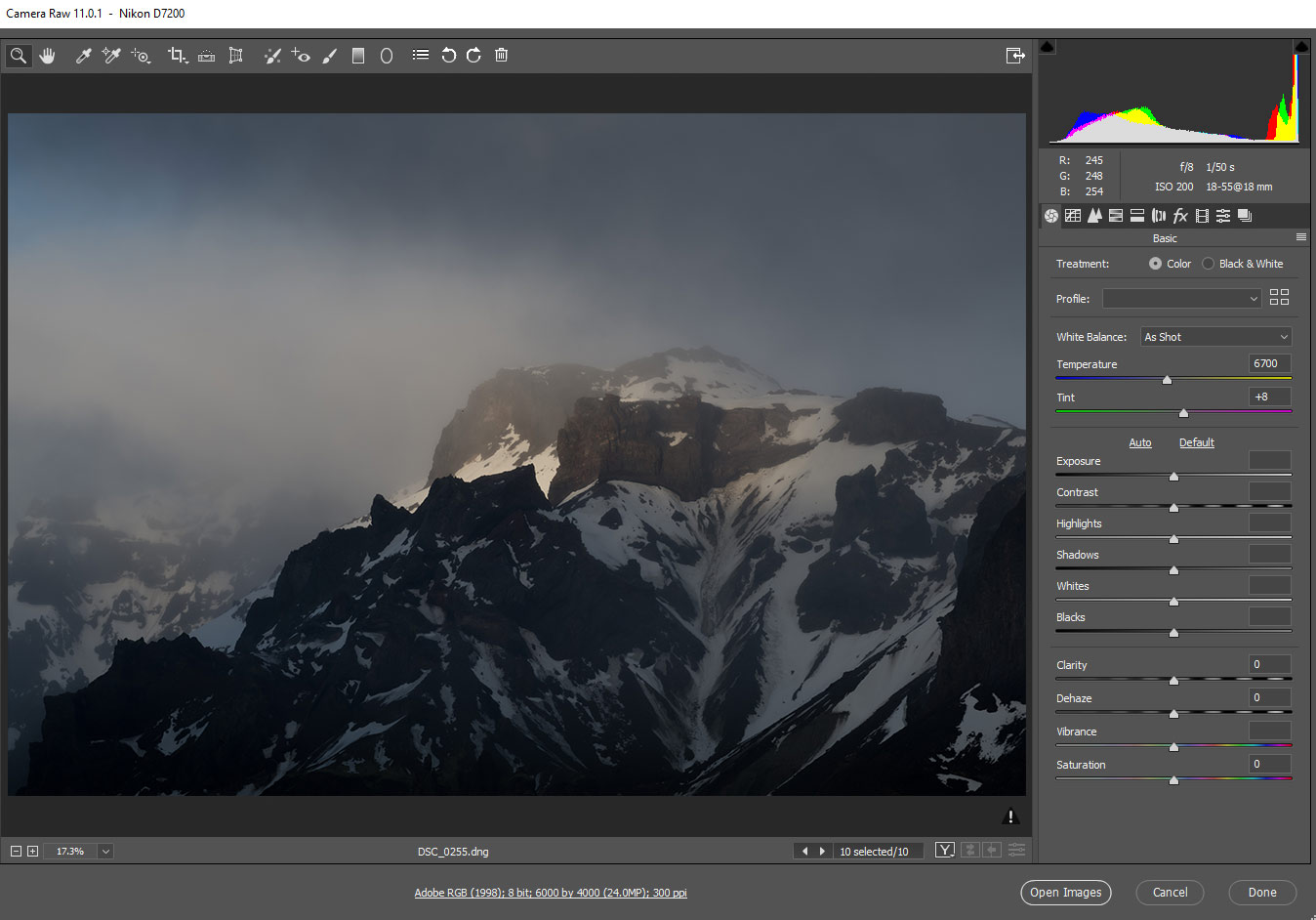 Этот бесплатный пакет для обработки изображений можно скачать здесь. После этого откройте приложение Chasys Draw IES Converter и выберите исходную папку, в которой хранятся необработанные изображения, а затем нажмите кнопку «Далее».
Этот бесплатный пакет для обработки изображений можно скачать здесь. После этого откройте приложение Chasys Draw IES Converter и выберите исходную папку, в которой хранятся необработанные изображения, а затем нажмите кнопку «Далее».
Далее вам нужно ввести место вывода для преобразованных изображений и нажать Далее. Затем просто выберите формат выходного изображения из доступных. Он поддерживает различные форматы выходных изображений, такие как JPG, PNG, GIF, BMP, TIFF, WebP и другие.
После того, как вы закончите выбор выходного формата, он предоставляет некоторые параметры редактирования для настройки преобразованных изображений. Для редактирования изображений можно использовать такие функции, как изменение размера, вращение и редактирование метаданных.
Наконец, нажмите кнопку Пуск , чтобы начать пакетное преобразование необработанных изображений.
Chasys Draw IES Converter является частью бесплатного пакета обработки изображений под названием Chasys Draw IES. Он содержит два других приложения, включая Chasys Draw IES Artist (редактирование и создание графики) и Chasys Draw IES Viewer (просмотр изображений и слайд-шоу).
Он содержит два других приложения, включая Chasys Draw IES Artist (редактирование и создание графики) и Chasys Draw IES Viewer (просмотр изображений и слайд-шоу).
Прочитано: Бесплатная программа просмотра и редактирования метаданных изображений для Windows.
2] XnConvert
XnConvert — это бесплатное программное обеспечение для пакетного преобразования необработанных изображений для Windows 11/10. Вы можете конвертировать необработанные изображения, такие как ARW, NEF, RAW, CR2, DNG и другие форматы. Он поддерживает выходные форматы, включая JPG, PNG, GIF, ICO, PDF, BMP, WebP и TIFF. Перед преобразованием необработанных изображений вы также можете обработать изображения, используя такие функции редактирования, как обрезка, изменение размера, поворот, яркость, контрастность, гамма, добавление маски, применение фильтров, установка DPI, замена цвета, водяной знак и многое другое.
Вот шаги для массового преобразования необработанных изображений с помощью XnConvert:
- Сначала загрузите и установите XnConvert и откройте приложение.

- После этого перейдите на вкладку Ввод , чтобы сразу импортировать все исходные необработанные изображения. Вы также сможете просматривать эскизы исходных изображений.
- Теперь вы можете использовать вкладку Действия , используя доступные параметры редактирования изображения.
- Затем выберите формат целевого изображения на вкладке Вывод и настройте другие параметры вывода.
- Наконец, запустите пакетный конвертер необработанных данных, нажав кнопку Преобразовать .
Это еще один отличный конвертер необработанных изображений для быстрого преобразования всех необработанных изображений вашей камеры в другие форматы.
3] PhotoScape
Еще одно бесплатное программное обеспечение для преобразования необработанных изображений в этом списке — PhotoScape. Он позволяет конвертировать различные необработанные форматы изображений в формат изображения JPG. Хорошо, что это пакетный конвертер необработанных изображений. Таким образом, вы можете одновременно конвертировать набор из нескольких необработанных изображений в формат JPG. Он поддерживает необработанные форматы изображений, такие как CR2, CRW, NEF, NRW и т. д.
Хорошо, что это пакетный конвертер необработанных изображений. Таким образом, вы можете одновременно конвертировать набор из нескольких необработанных изображений в формат JPG. Он поддерживает необработанные форматы изображений, такие как CR2, CRW, NEF, NRW и т. д.
Этот набор инструментов для обработки изображений предлагает множество утилит для работы с изображениями. Этими инструментами являются редактор, просмотрщик, переименование, бумажная печать, анимированный GIF, комбинирование, пакетный редактор и т. д. Для преобразования необработанных изображений вам необходимо использовать инструмент Raw Converter . Давайте проверим, как.
Как преобразовать изображения Raw в PhotoScape?
Вот шаги по преобразованию необработанных изображений в PhotoScape:
- Сначала загрузите PhotoScape с официального сайта, а затем установите его.
- После этого откройте главное приложение.
- Теперь вы увидите различные инструменты на главном экране; просто нажмите на инструмент Raw Converter .

- Затем импортируйте одно или несколько необработанных изображений, которые вы хотите преобразовать.
- Нельзя использовать такие параметры, как половинный размер, автоматический баланс белого и баланс белого камеры, для настройки полученных изображений.
- Наконец, нажмите кнопку «Преобразовать», чтобы начать преобразование необработанных изображений.
Если вам понравилось, вы можете скачать его отсюда.
Прочитано: Лучшее бесплатное программное обеспечение для штамповки даты в пакетном режиме для Windows.
4] SageThumbs
SageThumbs — это другое программное обеспечение для преобразования необработанных изображений. К этому конвертеру можно получить прямой доступ из контекстного меню поддерживаемых форматов изображений. После установки этого программного обеспечения оно прикрепляется к контекстному меню, вызываемому правой кнопкой мыши. Вы можете просто щелкнуть правой кнопкой мыши необработанные изображения и преобразовать их в такие форматы, как JPG, PNG, GIF и BMP. ARW, NEF, CR2, CRW, CAM, DCR, KDC и PGM — это некоторые поддерживаемые необработанные изображения, которые может конвертировать это программное обеспечение.
ARW, NEF, CR2, CRW, CAM, DCR, KDC и PGM — это некоторые поддерживаемые необработанные изображения, которые может конвертировать это программное обеспечение.
С его помощью также можно пакетно конвертировать необработанные изображения. Давайте проверим, как.
Как выполнить пакетное преобразование необработанных изображений из контекстного меню, вызываемого правой кнопкой мыши, с помощью SageThumbs?
Выполните следующие шаги:
- Сначала загрузите и установите это приложение на свой компьютер.
- После этого перейдите в исходный каталог, в котором вы сохранили входные необработанные изображения; откройте Проводник с помощью Win+E и перейдите к папке с изображением.
- Теперь выберите все необработанные изображения, которые необходимо преобразовать, и щелкните их правой кнопкой мыши.
- Затем в контекстном меню перейдите к параметру SageThumbs, а затем выберите выходной формат, в который вы хотите преобразовать изображения.

- Когда вы выберете выход, он начнет преобразовывать ваши необработанные изображения и сохранять их в том же каталоге, что и исходные изображения.
Вы можете скачать этот быстрый конвертер необработанных изображений отсюда.
См.: Лучшее бесплатное программное обеспечение для преобразования PowerPoint в изображения и онлайн-инструменты.
5] ILoveIMG
Если вы ищете бесплатный онлайн-инструмент, попробуйте ILoveIMG. Это бесплатный веб-сайт конвертера изображений, который также позволяет конвертировать необработанные изображения. Вы можете конвертировать изображения CR2, RW2, NEF, ARW, SR2, ORF, PEF, RAF и RAW в формат JPG. Он также поддерживает пакетное преобразование. Итак, импортируйте столько входных изображений, а затем конвертируйте их в формат JPG.
Сначала откройте веб-сайт ILoveIMG в своем веб-браузере, а затем перетащите все исходные необработанные изображения в его интерфейс. После этого вы можете нажать кнопку Преобразовать в JPG 9. Кнопка 0004, чтобы начать преобразование. Так просто, как, что.
Кнопка 0004, чтобы начать преобразование. Так просто, как, что.
Вы можете попробовать это здесь. Он также предоставляет некоторые другие инструменты, включая инструмент для водяных знаков изображений, ротатор изображений, генератор мемов, конвертер HTML в изображения и многое другое.
6] Online-Convert
Следующим онлайн-преобразователем необработанных изображений, который вы можете использовать, является Online-Convert. Он позволяет преобразовывать различные необработанные изображения с камеры в стандартные форматы изображений, такие как JPG, PNG и т. д. Этот веб-сервис также предоставляет несколько вариантов редактирования исходных изображений перед преобразованием. Этими параметрами являются качество изображения, разрешение изображения, DPI, цветовой фильтр и т. д.
Как пакетно конвертировать необработанные изображения онлайн?
Прежде всего, откройте веб-браузер и перейдите на его веб-сайт. Затем выберите параметр в соответствии с выходным форматом, в который вы хотите преобразовать необработанные изображения. После этого нажмите кнопку «Выбрать файл» и просмотрите и выберите исходные изображения с вашего ПК. Вы можете импортировать необработанные изображения из других источников, включая Dropbox и Google Drive. Теперь установите параметры вывода с помощью параметра «Настройки». Наконец, нажмите кнопку «Пуск», и он начнет конвертировать ваши исходные необработанные изображения.
После этого нажмите кнопку «Выбрать файл» и просмотрите и выберите исходные изображения с вашего ПК. Вы можете импортировать необработанные изображения из других источников, включая Dropbox и Google Drive. Теперь установите параметры вывода с помощью параметра «Настройки». Наконец, нажмите кнопку «Пуск», и он начнет конвертировать ваши исходные необработанные изображения.
Прочитано: Как конвертировать файлы изображений JPEG и PNG в PDF в Windows 11/10?
7] FreeFileConvert
FreeFileConvert — следующий бесплатный онлайн-инструмент для конвертации необработанных изображений. Вы можете использовать его для преобразования всех необработанных изображений вашей камеры в JPG, PNG, ICO, GIF и несколько других форматов изображений. Помимо форматов растровых изображений, вы даже можете конвертировать необработанные изображения в форматы векторных изображений, включая EPS и SVG. Он позволяет конвертировать до 5 необработанных изображений одновременно.
Просто откройте его веб-сайт и выберите исходные необработанные изображения со своего компьютера. Вы также можете импортировать изображение, используя его URL-адрес или из облачного хранилища, такого как Google Диск или Dropbox. После этого выберите целевой формат изображения из различных доступных форматов, а затем нажмите кнопку «Преобразовать». Он преобразует ваши необработанные изображения, и позже вы сможете загрузить выходные изображения на свой компьютер.
8] digiKam
digiKam — это бесплатное программное обеспечение для преобразования необработанных изображений с открытым исходным кодом для Windows 11/10. Это в первую очередь программное обеспечение для управления фотографиями, которое также предоставляет возможность конвертации. Он позволяет редактировать необработанные изображения, а затем сохранять их в другом формате, таком как BMP, CUR, JPG, ICO, PNG, TIFF, WEBP и т. д.
Сначала вам нужно открыть его редактор изображений, а затем импортировать в него исходные необработанные изображения. После этого, если вы хотите, вы можете редактировать свое изображение, используя такие инструменты, как изменение размера, поворот, отражение, несколько эффектов, параметры управления цветом, размытие, резкость и многое другое. После этого нажмите кнопку «Экспорт» и выберите нужный формат вывода. Если вы выбираете форматы JPG в качестве вывода, вы получаете некоторые параметры настройки, такие как качество JPEG и субдискретизация Chroma.
После этого, если вы хотите, вы можете редактировать свое изображение, используя такие инструменты, как изменение размера, поворот, отражение, несколько эффектов, параметры управления цветом, размытие, резкость и многое другое. После этого нажмите кнопку «Экспорт» и выберите нужный формат вывода. Если вы выбираете форматы JPG в качестве вывода, вы получаете некоторые параметры настройки, такие как качество JPEG и субдискретизация Chroma.
Это программное обеспечение можно загрузить с сайта digikam.org.
См.: Лучшее бесплатное программное обеспечение Photo to Sketch для Windows.
9] ImBatch
ImBatch — еще одно бесплатное программное обеспечение для преобразования необработанных изображений в этом списке. Используя его, вы можете быстро преобразовать пакет необработанных изображений в несколько распространенных форматов изображений без каких-либо хлопот. Вы можете конвертировать необработанные форматы изображений, включая CR2, CRW, DNG, NEF, RAW, ORF, SRW, RAF и другие.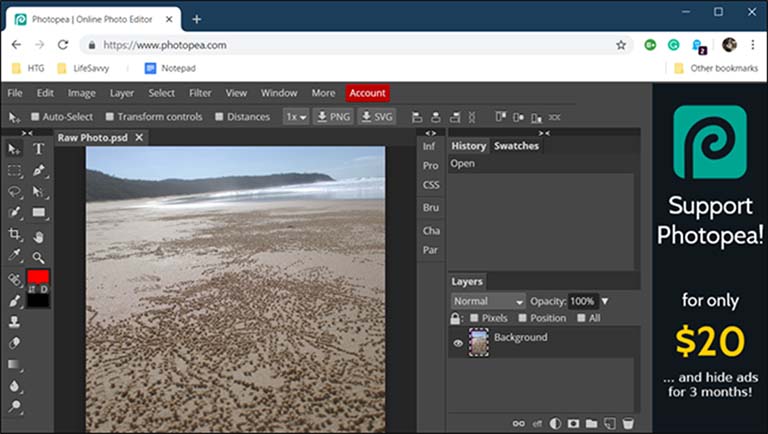 В качестве вывода он поддерживает различные форматы изображений, включая BMP, PNG, JPG, GIF, DDS, DCX, PCD, PCX, TIF, TIFF и т. д.
В качестве вывода он поддерживает различные форматы изображений, включая BMP, PNG, JPG, GIF, DDS, DCX, PCD, PCX, TIF, TIFF и т. д.
Он также позволяет редактировать изображения в пакетном режиме, используя различные функции. Эти функции включают в себя параметры редактирования изображений, такие как водяной знак, автоматическое улучшение, управление цветом, автоматическая обрезка, отражение, изменение размера, поворот, установка DPI и многое другое.
Чтобы преобразовать необработанные изображения с помощью ImBatch, нажмите кнопку «Добавить», чтобы просмотреть и импортировать несколько необработанных фотографий, которые вы хотите преобразовать. После этого нажмите на кнопку Добавить задачу и перейдите на вкладку Сохранить . Затем выберите задачу Сохранить как .
Теперь выберите добавленную задачу, а затем на правой панели вы можете настроить ее конфигурации. Затем в раскрывающемся списке «Тип файла» вы можете выбрать целевой формат в соответствии с вашими требованиями.![]() В соответствии с выбранным целевым форматом вы также можете настроить некоторые параметры отправки. Например, если вы выбрали JPEG в качестве выходного формата, вы можете настроить его качество вывода, метод DCT и т. д.
В соответствии с выбранным целевым форматом вы также можете настроить некоторые параметры отправки. Например, если вы выбрали JPEG в качестве выходного формата, вы можете настроить его качество вывода, метод DCT и т. д.
Если вы хотите преобразовать необработанное изображение в высококачественное изображение JPG с помощью ImBatch, просто снимите флажок «Использовать параметры по умолчанию». флажок. После этого перетащите ползунок «Качество JPEG» вправо и установите для него более высокое значение около 9.от 0% до 100%.
По завершении нажмите кнопку Запустить пакетную обработку изображений в верхней части панели инструментов. Затем он преобразует все ваши необработанные изображения в выбранный формат.
Вы можете получить его здесь.
Прочитано: Как преобразовать DICOM в PDF в Windows?
10] Raw.Pics.Io
Вы также можете использовать Raw.Pics.Io для преобразования необработанных изображений. Это бесплатный онлайн-инструмент для обработки необработанных изображений, который позволяет преобразовывать необработанные изображения в форматы изображений JPG и PNG. Вы также можете настроить различные параметры изображения перед преобразованием. Например, вы можете редактировать Gradient, Curves, Pedia, Temperature, Brightness и другие параметры исходных необработанных изображений, а затем преобразовывать их в другие форматы.
Вы также можете настроить различные параметры изображения перед преобразованием. Например, вы можете редактировать Gradient, Curves, Pedia, Temperature, Brightness и другие параметры исходных необработанных изображений, а затем преобразовывать их в другие форматы.
Вот как вы можете конвертировать необработанные изображения с помощью Raw:.Pics.Io
- Сначала перейдите на официальный сайт Raw.Pics.Io в браузере, а затем импортируйте одно или несколько необработанных изображений с камеры.
- Затем вы можете отредактировать введенные фотографии с помощью доступных инструментов, а затем нажать кнопку «Сохранить все» на левой панели.
- После этого выберите формат выходного изображения, настройте разрешение и качество изображения, а затем нажмите кнопку «Сохранить», чтобы начать процесс преобразования необработанного изображения.
Попробуйте Raw.Pics.Io здесь.
Является ли RAW более четким, чем JPEG?
Изображение в формате RAW, несомненно, более четкое, чем изображение в формате JPG, поскольку оно обеспечивает высочайший уровень детализации.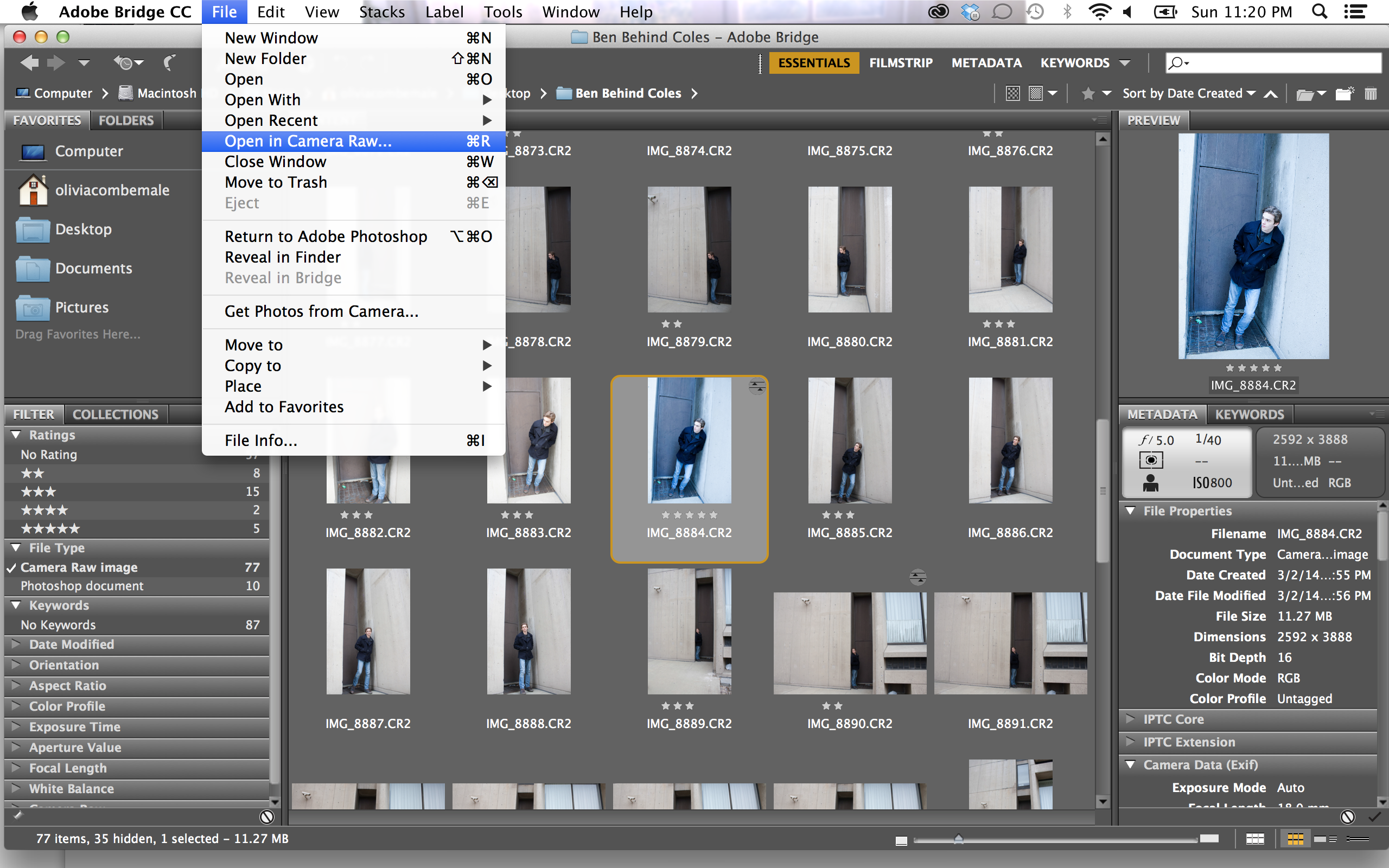 Однако это также увеличивает размер файла. Изображения JPEG имеют компактный размер и являются более распространенным форматом, чем изображения RAW. Итак, если вы хотите конвертировать изображения RAW в JPEG, вы можете использовать вышеупомянутые инструменты, включая Chasys Draw IES Converter, XnConvert, ILoveIMG и PhotoScape.
Однако это также увеличивает размер файла. Изображения JPEG имеют компактный размер и являются более распространенным форматом, чем изображения RAW. Итак, если вы хотите конвертировать изображения RAW в JPEG, вы можете использовать вышеупомянутые инструменты, включая Chasys Draw IES Converter, XnConvert, ILoveIMG и PhotoScape.
Прочтите: Пакетное редактирование метаданных EXIF изображений с помощью программного обеспечения Batch EXIF Editor для Windows.
82 Акции
- Подробнее
Онлайн-конвертер RAW в FITS
Вертопал — Бесплатный онлайн конвертер
Перетащите файлы в любое место для загрузки
- Дом
- Картина
- Конвертер RAW в FITS
Конвертируйте изображения RAW в формат FITS , редактируйте и оптимизируйте изображения онлайн и бесплатно.
Преобразовать СЫРОЙ к FITS
Загрузка загрузчика…
Если вы загрузили файл, он будет отображаться.
Подтвердить Cancel
Метки:
camera-raw
Как конвертировать
RAW в FITS ?1Загрузить
RAW ФайлВыберите любое изображение RAW , которое вы хотите преобразовать, нажав кнопку «Выбрать файл».
2Select
RAW Инструменты Для расширенного пользовательского преобразования используйте RAW в инструменты FITS и нажмите Преобразовать.
3 Загрузите изображение
FITSПосле завершения преобразования нажмите кнопку «Загрузить», чтобы получить изображение FITS .
Часто задаваемые вопросы
Как изменить формат RAW на FITS?
Чтобы изменить формат RAW на FITS, загрузите файл RAW, чтобы перейти на страницу предварительного просмотра. Используйте любые доступные инструменты, если вы хотите редактировать и манипулировать файлом RAW. Нажмите на кнопку преобразования и дождитесь завершения преобразования. После этого загрузите преобразованный файл FITS.
Преобразование файлов на рабочем столе
macOS
Windows
Linux
Преобразование
RAW в ПОДХОДИТ ДЛЯ на macOS Выполните следующие шаги, если вы установили Vertopal CLI в своей системе macOS.
- Откройте терминал macOS.
- Либо
cdпо СЫРЬЕ местоположение файла или укажите путь к входному файлу. - Вставьте и выполните приведенную ниже команду, заменив свое имя или путь RAW_INPUT_FILE. $ vertopal convert RAW_INPUT_FILE —to fits
Преобразование
RAW — ПОДХОДИТ для Windows Следуйте приведенным ниже инструкциям, если вы установили Vertopal CLI в своей системе Windows.
- Откройте командную строку или Windows PowerShell.
- Либо
cdпо СЫРЬЕ местоположение файла или укажите путь к входному файлу. - Вставьте и выполните приведенную ниже команду, заменив свое имя или путь RAW_INPUT_FILE. $ vertopal convert RAW_INPUT_FILE —to fits
Преобразование
RAW в ПОДХОДИТ для Linux Выполните следующие шаги, если вы установили Vertopal CLI в своей системе Linux.

 Вы можете восстанавливать до 100 файлов за один раз.
Вы можете восстанавливать до 100 файлов за один раз.